Atvienojiet būvētu videokarti, kas nepieciešams un kā to ieviest

- 851
- 63
- Jan Purdy
Mūsdienu klēpjdatoriem bieži ir gan diskrētas, gan būvētas videokartes. Un tālu no vienmēr acīmredzami, kāda grafika darbojas noteiktā gadījumā. Bieži vien lietotājiem ir jādomā par to, kā atspējot iebūvēto videokarti un visus uzdevumus mainīt uz jaudīgāku diskrētu maksu. Sakarā ar to ir iespējams izvairīties no nevēlama pārslēgšanās no viena adaptera uz otru automātiskā režīmā. Visas spēles, programmas un specializētā programmatūra tiks palaista, izmantojot atsevišķu videokarti, tāpēc zaudējumu vai veiktspējas zaudējumi nebūs vai.

Ir vairāki efektīvi veidi, kā atspējot būvēto videokarti. Lietotājs var brīvi izvēlēties pieeju, kas šķiet vispiemērotākā.
Iebūvētās videokartes izslēgšana klēpjdatorā caur NVIDIA un CATALYST vadības centra vadības paneli
Jebkura grafiskā adaptera darbībai ir nepieciešami autovadītāji, kas visbiežāk tiek instalēti automātiskajā režīmā. Kopā ar vadītājiem parasti tiek instalēta papildu programmatūra videokarta iestatīšanai vai nepieciešamo veiktspējas rādītāju iegūšanai. NVIDIA produkti tiek nodrošināti NVIDIA produktiem un videokartēm no AMD - Catalyst Control Center.
Mūsdienu šādas programmatūras versijas ietver daudzas noderīgas funkcijas, ieskaitot iespēju instalēt diskrētu videokarti kā prioritāru grafisko adapteri. Atbilstošās opcijas iekļaušana izvairīsies no integrētas mikroshēmas izmantošanas, uzsākot programmas vai spēles.
Kā piemērs funkcionalitātes izmantošanai apsveriet NVIDIA vadības paneli. Lai izslēgtu iebūvēto videokarti, izmantojot šo programmatūru, ir skaidri jāievēro šādas instrukcijas:
- Ieslēdziet datoru un gaidiet pilnu operētājsistēmas slodzi.
- Noklikšķiniet uz labās peles pogas brīvajā vietā uz darbvirsmas, lai piezvanītu uz konteksta izvēlni.
- No iesniegtajiem punktiem atrodiet NVIDIA vadības paneli un noklikšķiniet uz tā. Dažos gadījumos programmas atrašana šādā veidā nedarbojas. Šeit “Sākt” poga un instalēto lietojumprogrammu saraksts nonāks glābšanā.
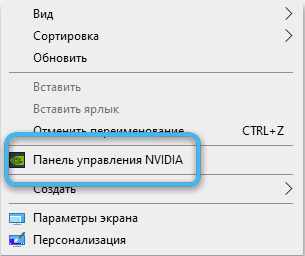
- Pagaidiet galvenās programmas loga atvēršanu.
- Pa kreisi no parametru 3D, lai atrastu nelielu plus un nospiestu to. Tāpēc būs iespējams atvērt programmas izvēlnes vienumu sarakstu.
- Izvēlieties sadaļu ar nosaukumu "3D parametri".
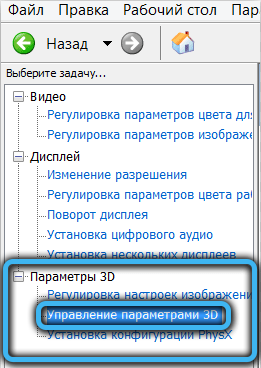
- Dodieties uz cilni Globālie parametri.
- Logā, kas tiek atvērts, atrodiet vienumu "vēlamais grafiskais procesors" un, pretēji tam, atlasiet vērtību "Augstas veiktspējas NVIDIA procesors".
- Noklikšķiniet uz pogas "Lietot", lai apstiprinātu iestatījumu izmaiņas un aktivizētu funkciju.
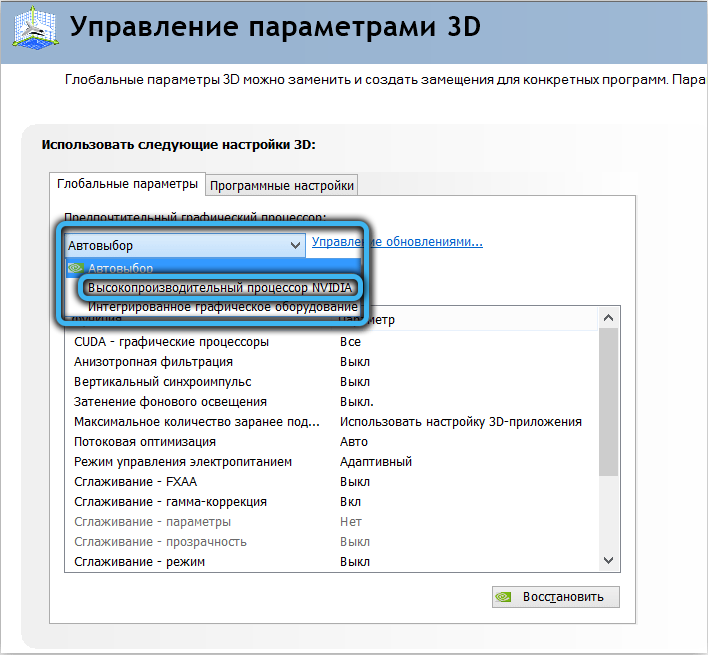
Procedūru var uzskatīt par pabeigtu. Šī programmatūra pilnībā neizslēdz integrēto videokarti. Tas turpina darboties, bet visas programmas un spēles izmanto tikai diskrētu grafisko adapteri. Ja nepieciešams, lietotājs atsevišķi var iestatīt vēlamo grafisko procesoru katrai instalētajai programmai. Ir viegli atvērt sadaļu "programmatūras iestatījumi" un atkārtot iepriekš aprakstīto algoritmu.
Kā atspējot iebūvētu videokarti klēpjdatorā, izmantojot Windows Device Manager
Ja nepieciešams, atvienojiet jebkuru ierīci datorā vairāk vai mazāk pieredzējušus lietotājus, lai ņemtu vērā ierīces pārvaldnieku. Šī ir standarta sistēmas utilīta, kas ļauj kontrolēt dažādu datoru elementu darbību un, ja nepieciešams, tos atvienot.
Lai atvienotu iebūvēto videokarti, izmantojot ierīces pārvaldnieku, jums jādara šādi:
- Noklikšķiniet uz tastatūras Win+R kombinācijas, lai atvērtu logu "Perform".
- Ievadiet komandu Devmgmt, kas parādījās rindā.MSC. Apstipriniet taustiņa "Enter" darbības vai nospiežot pogas "OK".
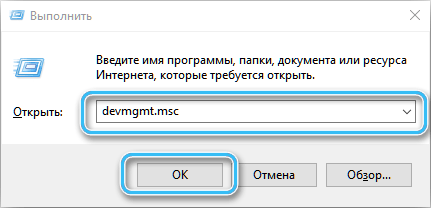
- Pagaidiet, lai atvērtu ierīces pārvaldnieku, kurā tiks prezentēts viss izmantotais aprīkojums.
- Logā utilīta atveriet līniju "Video -Adapters", noklikšķinot uz īpašas bultiņas pie nosaukuma. Parādīsies datorā instalēto grafisko procesoru saraksts.

- Nepieredzējušiem lietotājiem ir diezgan grūti noteikt, kura no ierīcēm ir būvēta -un kura ir diskrēta. Šajā gadījumā ieteicams vienkārši meklēt katru sarakstā esošo vārdu, izmantojot pārlūkprogrammas meklētājprogrammu. Tīklā, lai noteiktu nepieciešamo informāciju, nebūs grūti.
- Nosakiet, kura videokarte ir būvēta -. Tas būs nepieciešams to atspējot.
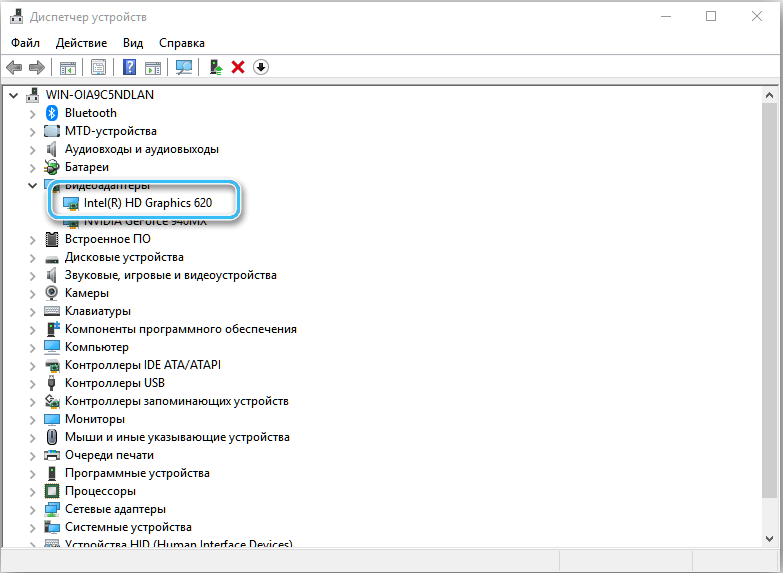
- Atlasiet vēlamo vienumu ierīču dispečera sarakstā, vienreiz noklikšķinot uz tā ar kreiso pogu. Pēc tam noklikšķiniet uz tā ar pogu Pareizā pele, lai parādītos konteksta izvēlne.
- Labās peles pogas izvēlnē atrodiet pozīciju "Atspējot ierīci" un noklikšķiniet uz tās.
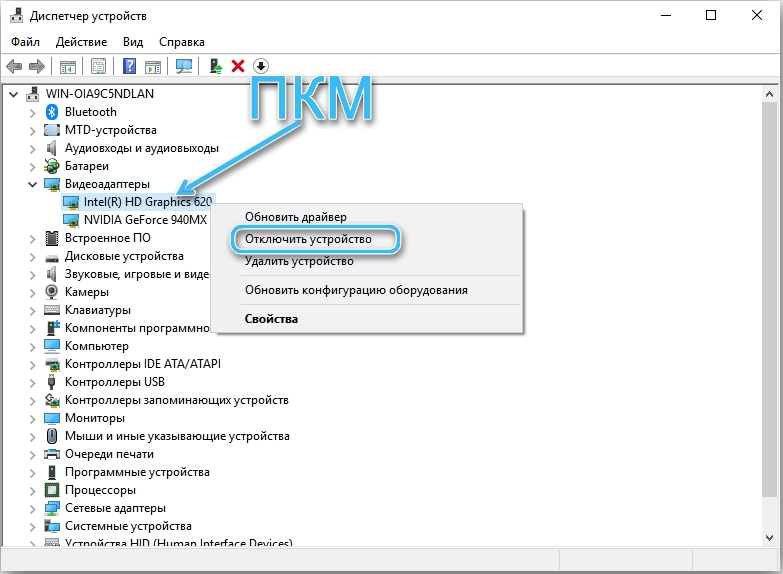
Ja viss ir izdarīts pareizi, integrētā videokarte tiks nekavējoties atvienota. Visa slodze automātiski pārslēdzas uz diskrētu grafisko adapteri, kas tiks izmantots visās spēlēs un programmās.
Aprakstītā metode ir vienkārša un pieejama, taču tā ir visvairāk apšaubāma. Mūsdienu datoros iebūvētais grafiskais procesors vēlāk tiek palaists automātiskā režīmā bez lietotāja līdzdalības. Tas ir īpaši izplatīts klēpjdatoros, kas aktīvi pārslēdzas starp videokartēm, lai nodrošinātu vislabāko energoefektivitāti.
Kā atspējot iebūvēto videokarti BIOS un UEFI datorā
Labs veids, kā izslēgt iebūvēto video adapteri, ir BIOS iestatījums ar atbilstošo parametru uzstādīšanu tajā. Metode ir piemērota gandrīz visiem datoriem, bet dažos klēpjdatoros to nav iespējams ieviest. Tas ir saistīts ar faktu, ka šādu ierīču bios var vienkārši būt piemērota prece.
Procedūra:
- Ieslēdzot datoru, dodieties uz Bios vai UEFI. Lai to izdarītu, noklikšķiniet uz Del vai F2 atslēgas tūlīt pēc barošanas. Konkrētas atslēgas var atšķirties atkarībā no mātesplates ražotāja. Varat arī izmantot alternatīvu BIOS ielādes metodi caur sistēmu. Lai to izdarītu, sekojiet ceļam "Datoru parametru maiņa - atjaunošana - īpašas ielādes iespējas". Pēc datora pārstartēšanas lietotājam tiks piedāvātas vairākas ieejas iespējas, starp kurām būs BIOS UEFI.
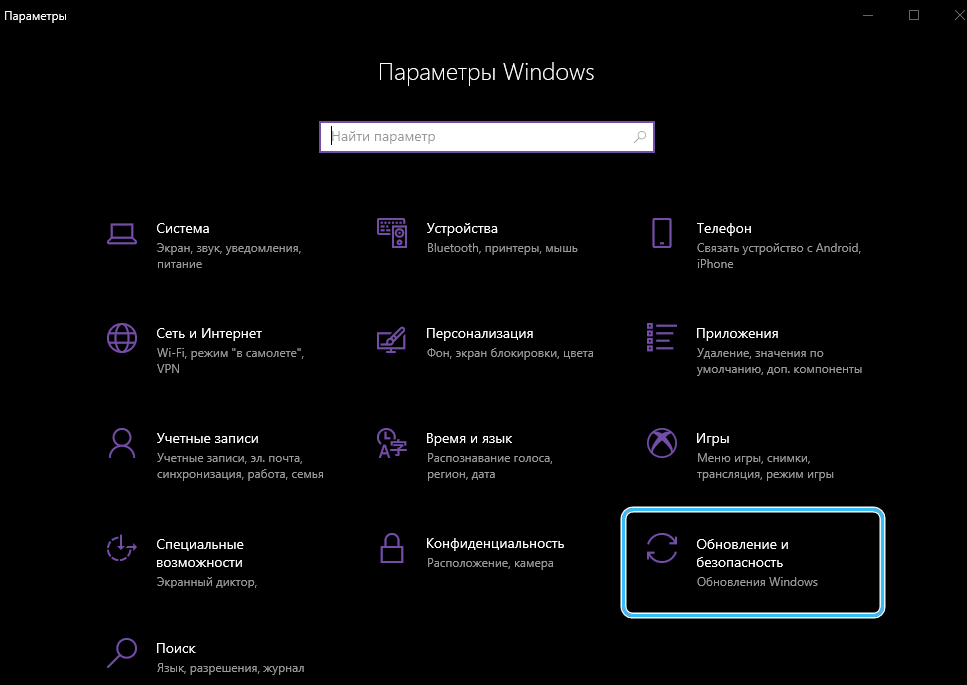
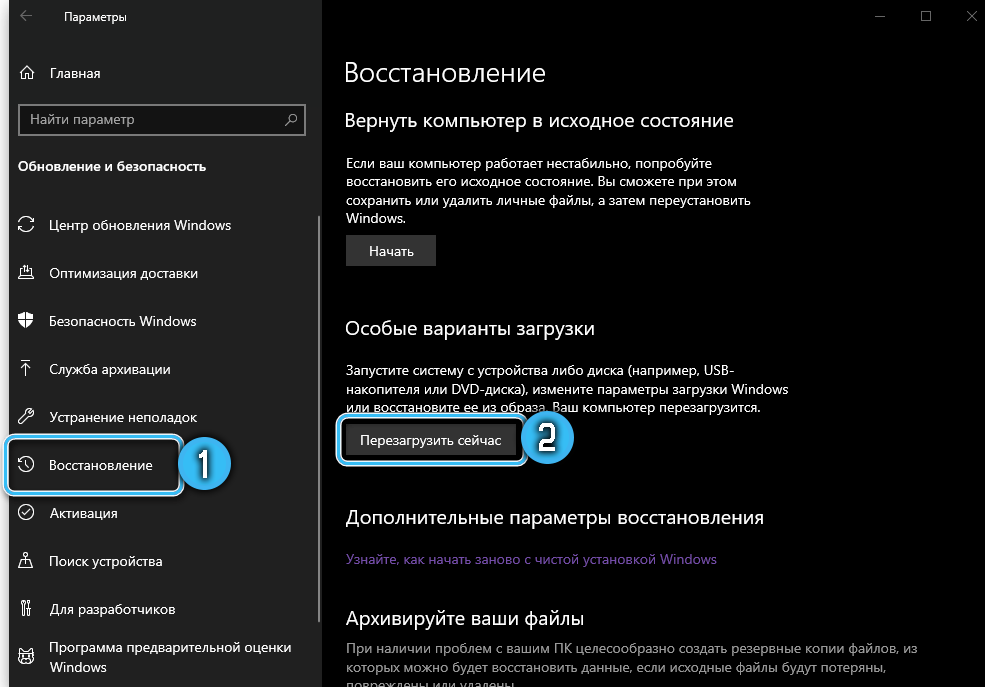
- Atrodiet sadaļu ar nosaukumu perifērijas ierīces vai integrētas perifērijas ierīces BIOS. Tas attiecas uz stacionāriem datoriem, jo klēpjdatoros vēlamais punkts var būt gandrīz jebkur. Jūs varat apskatīt uzlabotās sadaļās un konfigurēt, pievēršot uzmanību diagrammu iestatījumiem.
- Vienkāršākajā gadījumā tas ir pietiekami, lai tikai izvēlētos "atspējotu" vai "atspējotu" vērtību pretī atrastajam punktam. Tajā pašā laikā prioritāšu sarakstā tiek ievietota diskrēta PCI-E videokarte prioritāšu sarakstā.
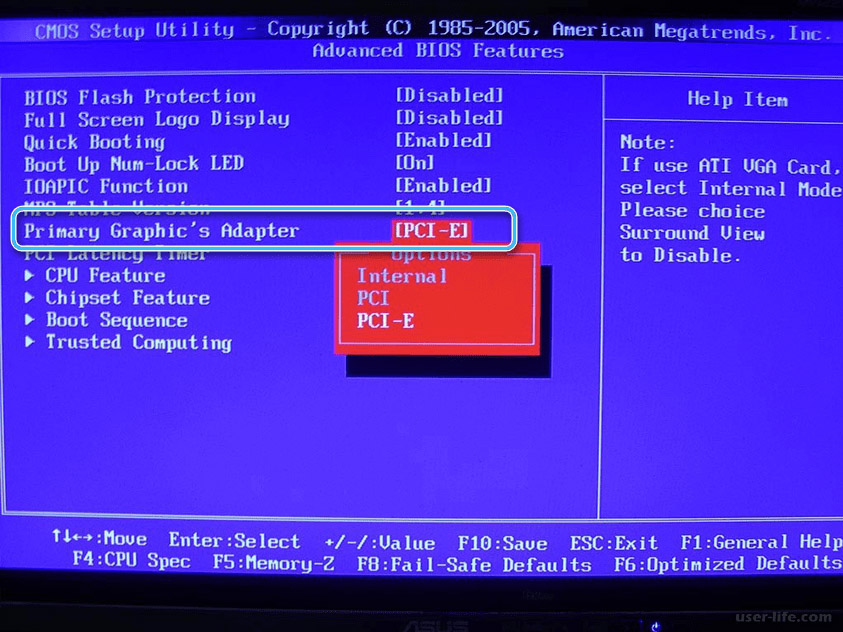
Neskatoties uz BIOS versiju daudzveidību, problēmas ar nepieciešamo iestatījumu meklēšanu visbiežāk nerodas. Bet mēs nedrīkstam aizmirst, ka daži klēpjdatori principā neatbalsta šo funkciju.
Kā atspējot integrētu videokarti klēpjdatorā, ja visas metodes nav palīdzējušas
Iebūvētās videokartes atvienošanas metode ir retāk sastopama attiecīgo autovadītāju deaktivizācijas dēļ. Šeit jūs varat izmantot šādu algoritmu:
- Noklikšķiniet ar labo peles pogu "datora" ikonā uz darbvirsmas.
- Sarakstā Drop -Down atrodiet vienumu "Properties" un noklikšķiniet uz tā ar peles kreiso pogu.
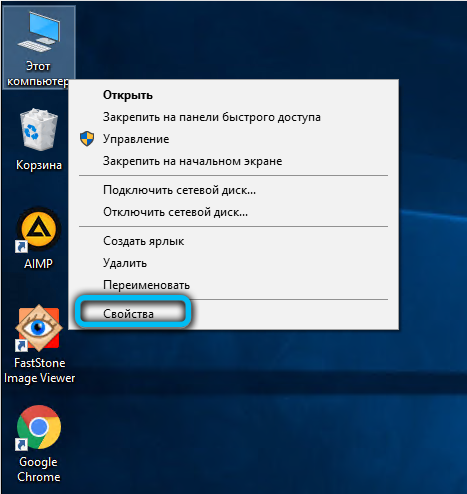
- Atverot logu, jūs varat redzēt pamatinformāciju par sistēmu. Kreisajā pusē ir punkti ar papildu iestatījumiem, starp kuriem ir "ierīces pārvaldnieks". Ir jānoklikšķina uz tā ar pogu Kreisajā pelē.
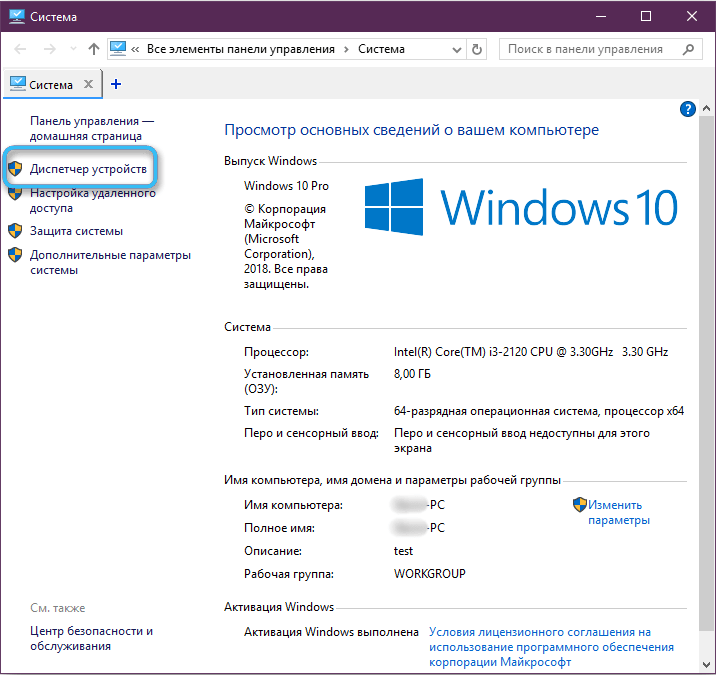
- Sarakstā atrodiet iebūvētu videokarti, kurai vajadzētu būt video adaptera blokā.
- Noklikšķiniet uz ierīces, kas atrodama ar labo peles pogu, un atlasiet “Properties”.

- Dodieties uz cilni "draiveris", kas norāda informāciju par ierīcei instalēto programmatūru.
- Nospiediet pogu "Atspējot".
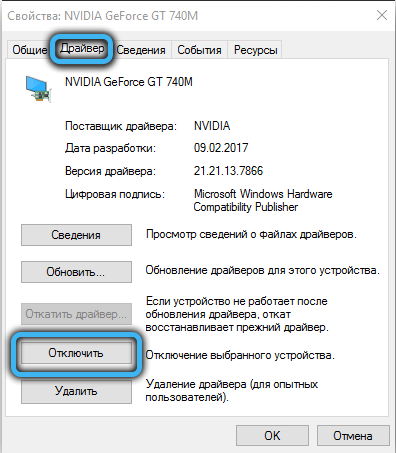
Viena no uzrādītajām metodēm vairumā gadījumu ļauj atvienot iebūvēto videokarti un pilnībā pārslēgties uz diskrētu adapteri. Ja nekas nenotika, visticamāk, datoram ir programmatūras vai aparatūras problēmas. Izeja no situācijas būs aicinājums kvalificētiem speciālistiem pakalpojumu darbnīcās.
- « Tālruņa sildīšana, uzlādējot - cēloņi, saistītas problēmas un metodes to novēršanai
- Kāda ir Overwolf programma un kā to pareizi izmantot »

